
許多用戶發現,當我們將 Mac 更新到最新的 macOS Sonoma 版本後,只要點一下 Mac 桌面,桌面四周就會出現灰黑色框框,且所有應用程式視窗都會被隱藏起來。
其實這是 macOS Sonoma 新功能,目的是為了方便用戶一鍵移開所有視窗並取用 Mac 桌面檔案與小工具,但如果你用不習慣的話可以參考本篇教學關閉此功能,關閉後就不會再出現 Mac 桌面灰黑色框框了。
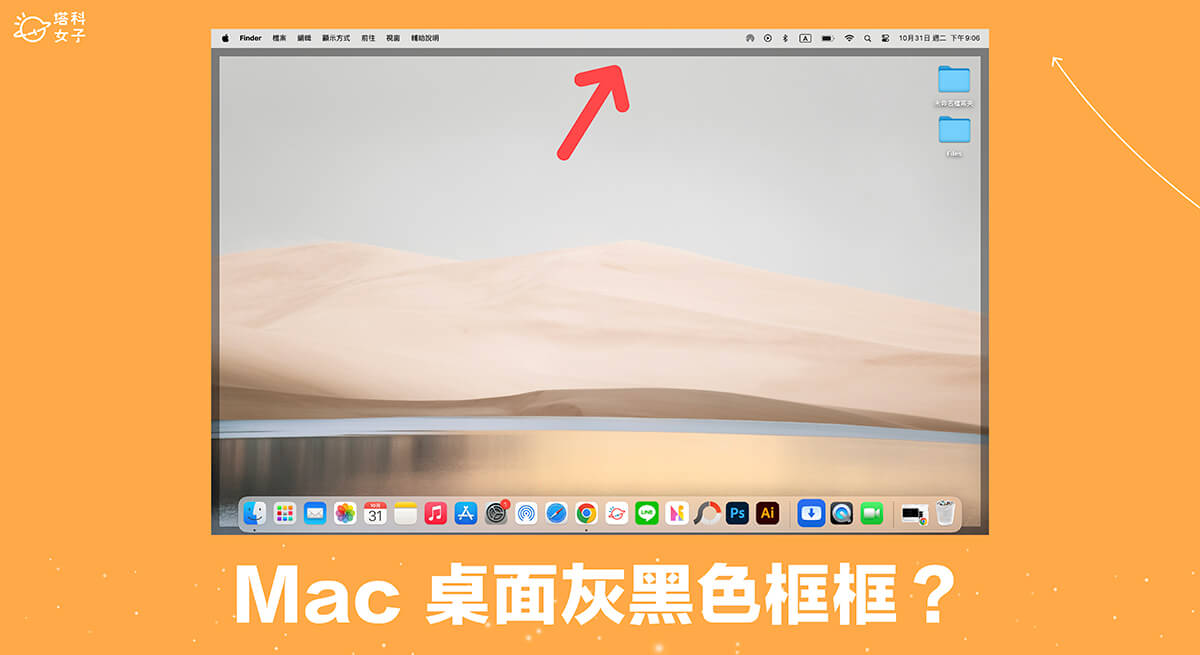
Mac 點一下桌面可隱藏或顯示 App 視窗
將 Mac 更新到 macOS Sonoma 系統後,蘋果為 Mac 加入了「桌面小工具」功能,讓我們可以自由將所需的小工具放在 Mac 桌面快速查看或取用,而為了讓用戶更方便地回到桌面或使用小工具,蘋果也為 Mac 桌面帶來一項新功能,我們只要點一下桌面就能隱藏所有應用程式,讓你可以快速取用桌面上的檔案或小工具,當你想取用應用程式視窗時再點一下桌面任一處即可恢復顯示。

雖然這項功能對部分用戶來說很方便,能在 Mac 一鍵將所有視窗移開來顯示桌面,但有些人根本不會用到這功能,也不喜歡每次點 Mac 桌面時,螢幕周圍會顯示灰黑色框框。如果你不會用到這功能的話,其實我們可以到「系統設定」裡將「按一下背景圖片來顯示桌布」選項關閉唷!
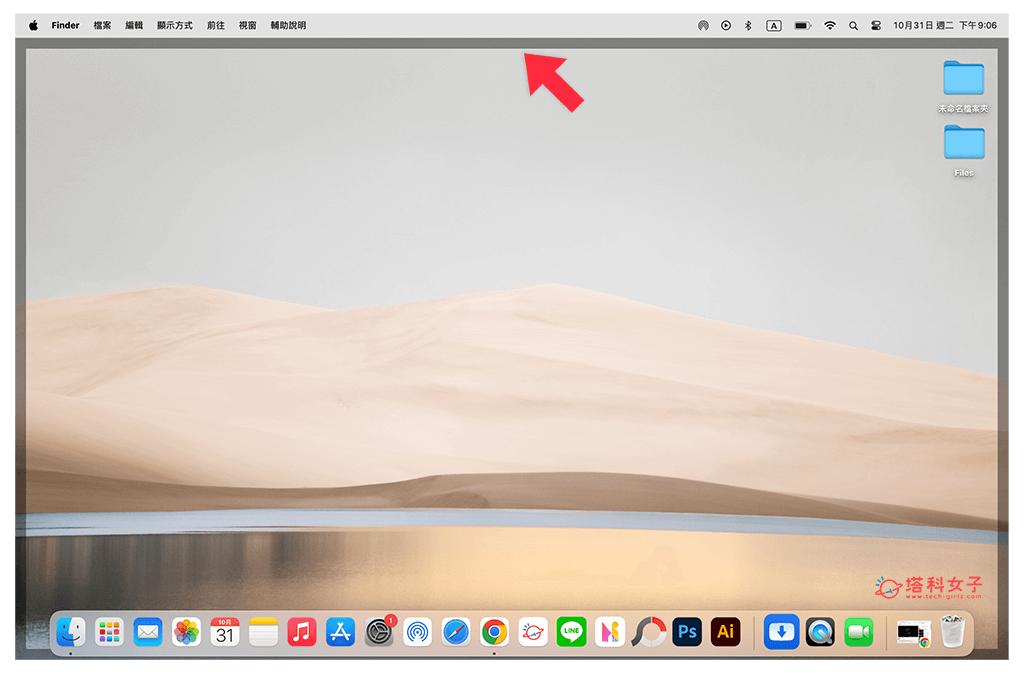
如何避免出現 Mac 灰黑色外框?
如果你跟我一樣不希望每次點 Mac 桌面任一處時,它都會自動將所有應用程式視窗隱藏起來,並在周圍出現灰黑色框框,那可以參考以下步驟將 Mac 內建的「按一下背景圖片來顯示桌布」功能關閉即可解決。
- 點選 Mac 左上角的「蘋果 」圖示,按一下「系統設定」。
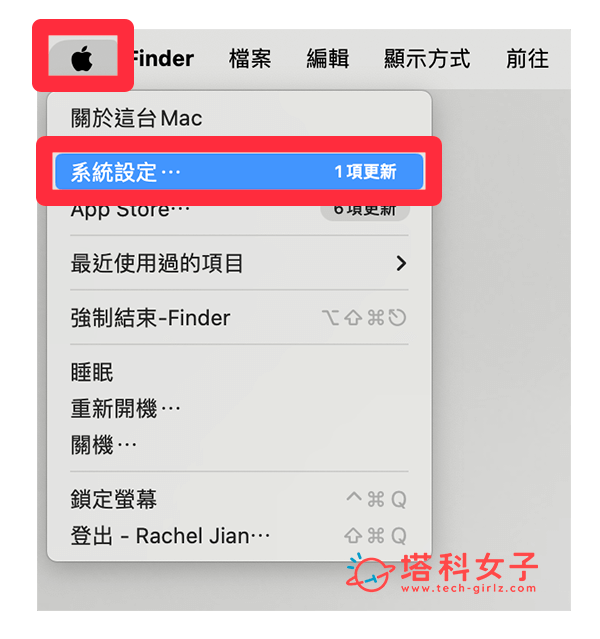
- 進到系統設定後,將左邊的功能頁切換到「桌面與 Dock」。
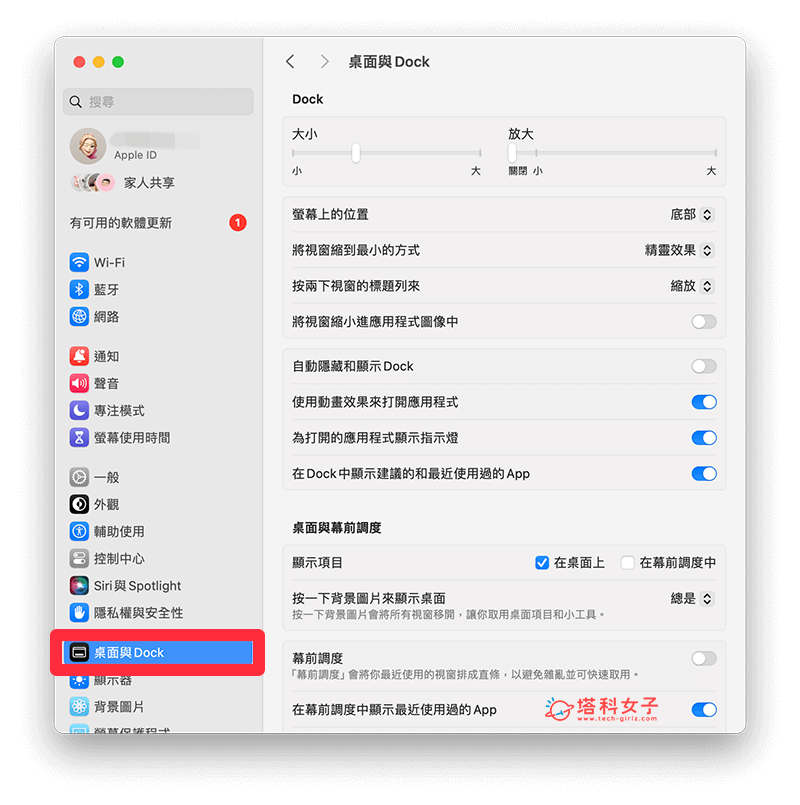
- 滑到下方的「桌面與幕前調度」功能中,在「按一下背景圖片來顯示桌布」右邊,將它從預設的「總是」改成「僅在幕前調度」。
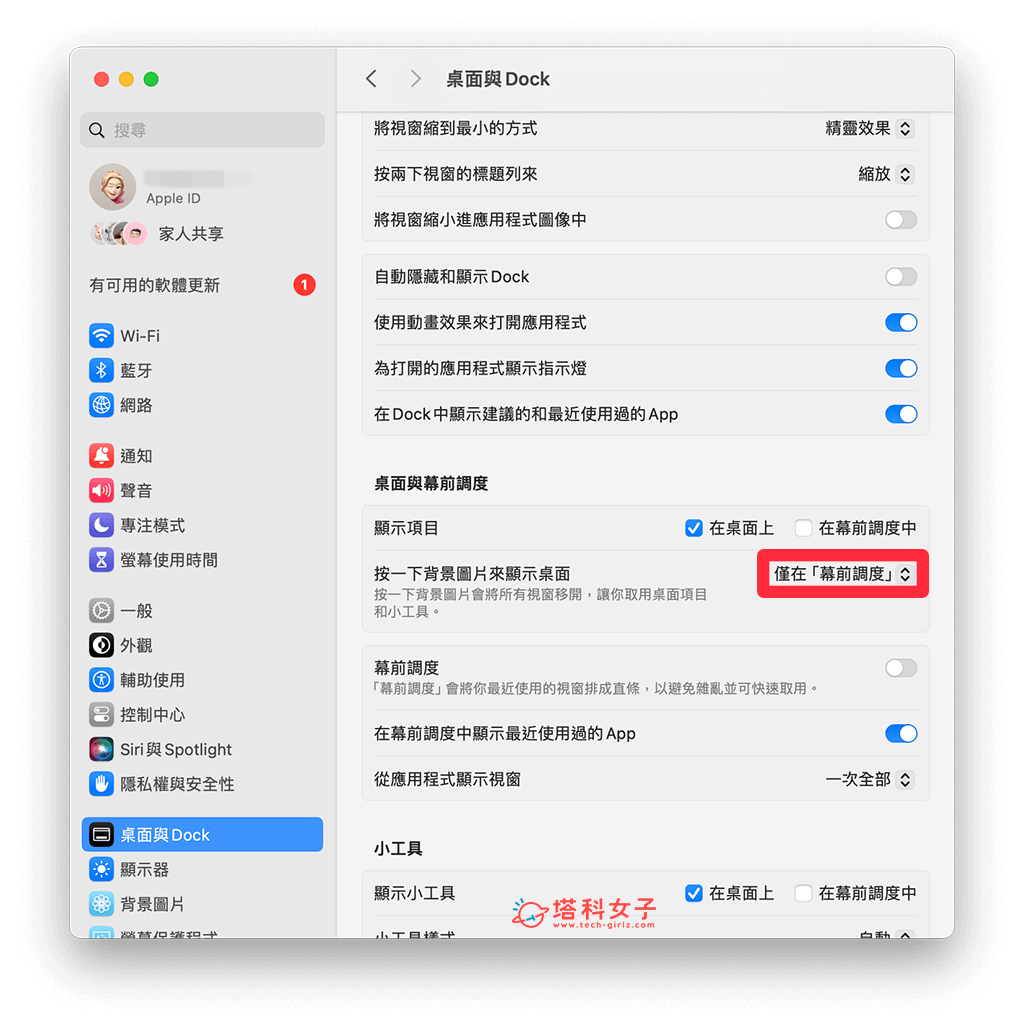
透過上述三步驟將該功能關閉後,當我們點一下 Mac 桌面任一處時,它就不會再自動隱藏或重新顯示應用程式視窗了,不過前提是沒有開啟 Mac 幕前調度功能,如果在幕前調度模式中,點一下桌面還是會移開所有視窗,讓你能快速取用桌面項目和小工具。
總結
如果你發現每次點一下 Mac 桌面時,桌面周圍都會出現「灰黑色外框」,那這是因為系統預設幫你開啟了「按一下背景圖片來顯示桌布」功能,方便你可以快速隱藏 App 視窗並取用桌面,不喜歡的話我們也能隨時關閉此功能唷!
